DCP-195C
Часто задаваемые вопросы и устранение неполадок |
Как открыть окно "Сканеры и камеры" и "Свойства".
Настройки драйвера сканера можно изменить в окне Свойства раздела Сканеры и камеры.
Чтобы открыть Сканеры и камеры и Свойства, следуйте инструкциям ниже.
ПРИМЕЧАНИЕ: на рисунках ниже изображена типовая модель устройства и операционная система, которые могут отличаться от вашей модели Brother и вашей операционной системы.
Как открыть "Сканеры и камеры":
(Windows 11)
-
Запустите
 (Brother Utilities), затем щелкните на раскрывающийся список и выберите название модели (если она еще не выбрана).
(Brother Utilities), затем щелкните на раскрывающийся список и выберите название модели (если она еще не выбрана). - На левой панели навигации откройте вкладку Сканирование, а затем нажмите Сканеры и камеры.
(Windows 8 / Windows 10)
- Откройте Панель управления. (Подробнее о том, как открыть "Панель управления", см. здесь.)
-
В поле поиска введите слово "сканер". Затем нажмите Просмотр сканеров и камер.
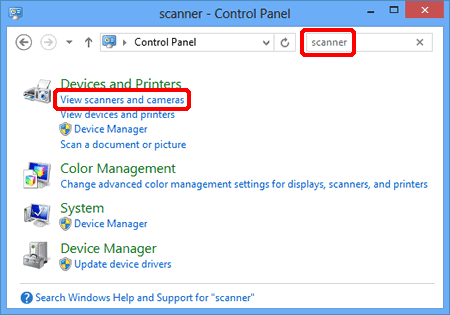
(Windows 7)
Нажмите Пуск и в поле поиска введите "скан". Затем нажмите Просмотр сканеров и камер.
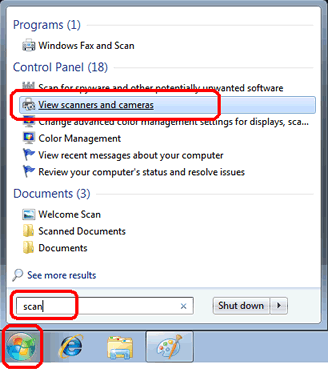
Как открыть "Свойства":
-
Откройте Сканеры и камеры. (Подробнее о том, как открыть "Сканеры и камеры", см. здесь.)
Если значка устройства Brother нет в разделе "Сканеры и камеры", необходимо установить драйвер сканера.
Перейдите в раздел Файлы на данном сайте и загрузите Полный пакет драйверов и программного обеспечения или Драйвер сканера. Инструкции по установке доступны на странице загрузки. -
Откройте Свойства.
Выберите сканер и нажмите кнопку Свойства.
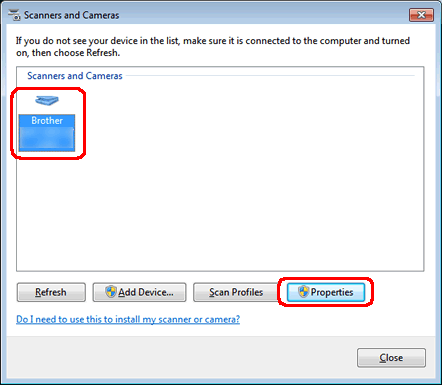
Если отобразится окно Контроль учетных записей пользователей, выполните следующее:-
Для пользователей с правами администратора: нажмите Продолжить или Да.
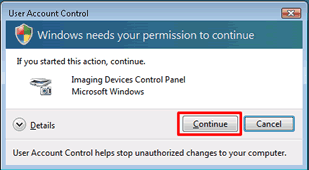
-
Для пользователей, у которых нет прав администратора: введите пароль администратора и нажмите OK или Да.
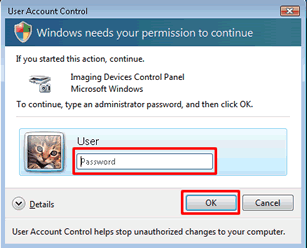
-
Для пользователей с правами администратора: нажмите Продолжить или Да.